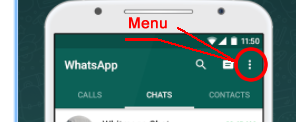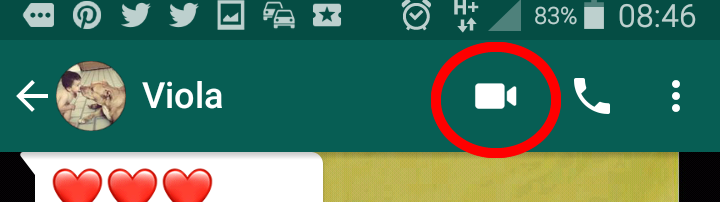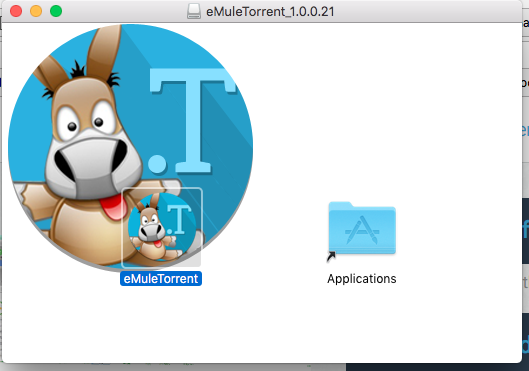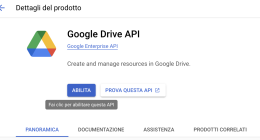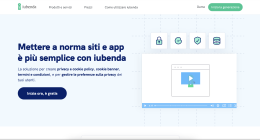Whatsapp ha negli ultimi anni progressivamente sostituito gli amatissimi SMS diventando di fatto una delle applicazioni più diffuse al mondo: milioni di persone la utilizzano per mandare e ricevere non solo messaggi ma anche foto, video finalmente questa applicazione è fruibile anche dal PC di casa e non solo dal cellulare attraverso il programma wapp web.
In questa guida vi spiegherò passo passo come configurare wapp web sul vostro computer partendo dalla base ossia dall’installazione.
Partiamo dai requisiti:
- per utilizzare questo software ci servirà un telefono o per meglio dire uno smartphone dove abbiamo già installato Whatsapp. Se non lo avete già fatto andate quindi sul vostro store e scaricate l’ultima versione del popolare sistema di messaggistica. Wapp è supportato praticamente da tutti i sistemi operativi per dispositivi mobili come: Android, IOS, Microsoft e perfino Nokia Symbian e BalckBerry.
- Passiamo alla parte del computer. Anche in questo cosa il software è largamente supportato dai principali sistemi operativi oggi disponibili ossia IOS (a partire dalla versione PC sia che abbiate un computer Apple Mac a partire dalla versione Mac OS X 10.9 o nel caso in cui abbiate un PC Windows a partire dalla versione 8. Assicuratevi dunque che il vostro computer abbia almeno questi requisiti (quasi tutti i computer oggi in circolazione soddisfano questi requisiti).
Se il vostro PC è un po’ vecchiotto ed ad esempio utilizza Windows XP purtroppo non sarà possibile installare questo software. Stessa situazione se non disponete dei permessi per installare il software. L Non demordete però in questi due casi abbiamo un’ultima possibilità di poter utilizzare wapp web tramite il vostro computer mediante un plug-in gratuito di Google chorme chiamato WhatsCrome, nel caso fossi interessato ti consiglio di leggere questo mia piccola guida sull’estensione Chrome Whatschrome, un plug in che ti consente di messaggiare con whatsapp senza installare alcunchè. E’ davvero un’ottima estensione e soprattutto ina grande alternativa a wapp web.
Torniamo a noi, a questo punto verificato che i nostri dispositivi supportino l’applicazione ed il programma possiamo procedere all’installazione del software sul pc. Nell’apposita sezione scarica del sito di whatsapp trovate il link ai download nei diversi sistemi operativi.
Una volta effettuato il download passiamo alla fase dell’installazione vera e propria.
Fate un doppio click al file appena scaricato; vi sia aprirà una finestra che vi guida nell’installazione accettate le condizioni di utilizzo del software per terminare il processo di setup.
A questo punto ci manca un unico e fondamentale passaggio ossia quello in cui colleghiamo il nostro dispositivo principale (lo smartphone) al dispositivo secondario (il nostro PC).
Come detto in precedenza questo software è di fatto un ripetitore di quanto mostrato nell’applicazione sul cellulare. Lo smarphone diventa un “ponte” che fa rimbalzare tutti i messaggi verso il cellulare garantendo pieno allineamento di messaggi e contenuti in generale tra i due dispositivi.

Alcuni punti importanti:
- il programma sul PC per funzionare necessita del cellulare acceso e connesso alla rete; non importa anche se non lavoriamo nella stessa rete ma deve essere acceso. Più di una volta ho infatti utilizzato questo software per parlare con amici anche se avevo dimenticato il cellulare a casa.
- Al momento le funzioni di chiamata e videochiamata non sono supportate dalla versione PC mentre i messaggi vocali sono supportati si in comunicazione che ricezione.
E’ possibile accoppiare con whatsappweb più pc ad uno stesso telefono. Ad esempio io ho collegato il PC di casa il mac del lavoro e anche il tablet android in modo molto semplice. Ovviamente se fate questo ricordatevi che state aprendo una potenziale falla nella vostra privacy visto che ci saranno 3 dispositivi nei quali saranno visibili informazioni sensibili come appunto le vostre chat.
Terminiamo questa guida con l’ultimo passaggio ossia quello dell’accoppiamento tra i due dispositivi.
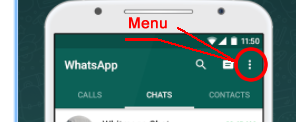
- Aprite il programma sul PC con un doppio click.
- Vi apparirà una schermata simile a questa dove viene mostrato un codice quar code
- Prendete il cellulare ed aprite whatsapp; nella schermata principale accetede al menu generale (i 3 puntini in alto a destra)
- Selezionate dal menu la voce WhatsApp Web
- La schermata diventerà simile ad uno scanner con una riga verde che corre freneticamente in verticale
- Inquadrate il codice quar core presente sul PC. E’ un codice univoco che rappresenta il vostro account e che serve al computer per collegarsi al giusto account. Non preoccupatevi è sicuro e non possono esserci errori di collegamento.
In pochi istanti i due sistemi si riconosceranno e sincronizzeranno. A questo punto avete terminato tutti gli step per l’integrazione e potete inizare ad utilizzare whatapp dal vostro pc; buon divertimento!